Потеря пароля к аккаунту на YouTube – распространенная проблема, с которой может столкнуться каждый пользователь. Однако не стоит волноваться! Восстановить доступ к своему аккаунту можно всего за несколько простых шагов, используя свой мобильный телефон. В этой подробной инструкции мы расскажем, как справиться с этой проблемой.
Первым шагом в восстановлении пароля для YouTube является переход на страницу входа. Затем следует нажать на ссылку "Забыли пароль?", которая находится рядом с полем ввода пароля. Теперь вам нужно будет ввести адрес электронной почты или номер телефона, связанный с вашим аккаунтом на YouTube.
Когда адрес электронной почты или номер телефона будет введен, нажмите на кнопку "Далее". На следующей странице вы должны будете выбрать способ подтверждения личности. В данном случае мы будем использовать метод подтверждения через мобильный телефон.
После выбора метода подтверждения, на ваш номер телефона придет SMS со специальным кодом. Вам нужно будет ввести этот код на странице восстановления пароля. После ввода кода вам будет предложено создать новый пароль для вашего аккаунта на YouTube. Пожалуйста, убедитесь, что пароль надежный и легко запоминаемый.
Восстановление пароля на YouTube через телефон: подробная инструкция

Забыли пароль от своей учетной записи на YouTube? Не волнуйтесь, восстановить доступ к вашему аккаунту можно в несколько простых шагов. Ниже представлена подробная инструкция по восстановлению пароля на YouTube через телефон.
1. Откройте приложение YouTube на вашем мобильном телефоне или перейдите на официальный сайт YouTube через веб-браузер.
2. Нажмите на кнопку "Вход" или "Sign In", чтобы перейти на страницу входа.
3. Под полем для ввода пароля нажмите на ссылку "Забыли пароль?" или "Forgot Password?".
4. Вам будет предложено ввести адрес электронной почты или номер телефона, который использовался при регистрации вашего аккаунта на YouTube. Введите соответствующую информацию.
5. Нажмите на кнопку "Далее" или "Next".
6. YouTube отправит вам код подтверждения на указанный адрес электронной почты или номер телефона. Введите полученный код в соответствующее поле на странице восстановления пароля.
7. Нажмите на кнопку "Далее" или "Next".
8. Введите новый пароль для своей учетной записи на YouTube. Убедитесь, что пароль достаточно надежный и не совпадает с ранее использованными паролями.
9. Нажмите на кнопку "Сохранить" или "Save".
10. Поздравляю! Вы успешно восстановили пароль на YouTube через телефон. Теперь вы можете войти в свою учетную запись и наслаждаться просмотром видео, загружать контент и взаимодействовать с другими пользователями.
Не забудьте записать новый пароль в надежном месте, чтобы избежать повторных проблем с доступом к аккаунту на YouTube. Следуйте рекомендациям по созданию сильных паролей, чтобы обезопасить вашу учетную запись.
| Шаг | Действие |
|---|---|
| 1 | Откройте приложение YouTube на вашем мобильном телефоне или перейдите на официальный сайт YouTube через веб-браузер. |
| 2 | Нажмите на кнопку "Вход" или "Sign In", чтобы перейти на страницу входа. |
| 3 | Под полем для ввода пароля нажмите на ссылку "Забыли пароль?" или "Forgot Password?". |
| 4 | Вам будет предложено ввести адрес электронной почты или номер телефона, который использовался при регистрации вашего аккаунта на YouTube. Введите соответствующую информацию. |
| 5 | Нажмите на кнопку "Далее" или "Next". |
| 6 | YouTube отправит вам код подтверждения на указанный адрес электронной почты или номер телефона. Введите полученный код в соответствующее поле на странице восстановления пароля. |
| 7 | Нажмите на кнопку "Далее" или "Next". |
| 8 | Введите новый пароль для своей учетной записи на YouTube. Убедитесь, что пароль достаточно надежный и не совпадает с ранее использованными паролями. |
| 9 | Нажмите на кнопку "Сохранить" или "Save". |
| 10 | Поздравляю! Вы успешно восстановили пароль на YouTube через телефон. Теперь вы можете войти в свою учетную запись и наслаждаться просмотром видео, загружать контент и взаимодействовать с другими пользователями. |
Не забудьте записать новый пароль в надежном месте, чтобы избежать повторных проблем с доступом к аккаунту на YouTube. Следуйте рекомендациям по созданию сильных паролей, чтобы обезопасить вашу учетную запись.
Забыли пароль на YouTube?

Вот пошаговая инструкция:
- Откройте приложение YouTube на своем смартфоне.
- Нажмите на "Войти".
- Введите вашу почту или номер телефона.
- Нажмите на "Далее".
- Теперь вам нужно будет ввести пароль, но так как вы его забыли, нажмите на "Забыли пароль?".
- Выберите способ восстановления: через SMS или электронную почту.
- Если вы выбрали способ восстановления через SMS, введите свой телефонный номер и нажмите на "Далее". Вам придет код подтверждения, который нужно будет ввести в соответствующее поле.
- Если вы выбрали восстановление через электронную почту, введите адрес вашей почты и нажмите на "Далее". Откройте почту, найдите письмо от YouTube и введите указанный в нем код подтверждения.
- После ввода кода подтверждения вы сможете восстановить ваш пароль. Введите новый пароль, повторите его для подтверждения и нажмите на "Далее".
- Поздравляю! Теперь вы снова имеете доступ к своему аккаунту YouTube.
Не забудьте сохранить ваш новый пароль в надежном месте, чтобы в дальнейшем избежать подобных проблем.
Как восстановить пароль через телефон?

Если вы забыли пароль от своей учетной записи на YouTube, вы можете восстановить его через свой телефон. Для этого вам потребуется доступ к номеру телефона, который вы использовали при регистрации.
Чтобы восстановить пароль на YouTube через телефон, следуйте этим шагам:
Шаг 1:
Откройте приложение YouTube на своем мобильном устройстве или перейдите на официальный сайт YouTube через мобильный браузер.
Шаг 2:
На странице входа введите свой адрес электронной почты или имя пользователя, а затем нажмите на ссылку "Забыли пароль?".
Шаг 3:
Выберите опцию восстановления пароля через телефон. Вам может быть предложено подтвердить свою личность, введя вашу учетную запись Google или ответив на контрольный вопрос, связанный с вашим аккаунтом.
Шаг 4:
Когда вы подтвердили свою личность, на ваш номер телефона будет отправлено SMS-сообщение с кодом подтверждения.
Шаг 5:
Введите полученный код в поле подтверждения на странице восстановления пароля и нажмите на кнопку "Продолжить".
Шаг 6:
Теперь вы можете задать новый пароль для вашей учетной записи на YouTube. Убедитесь, что пароль, который вы выберете, безопасен и легко запоминается.
Теперь вы сможете войти в свою учетную запись на YouTube, используя новый пароль, вместо того чтобы безуспешно пытаться вспомнить старый.
Шаг 1: Откройте приложение YouTube
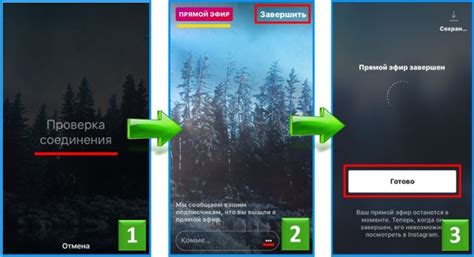
Перед началом процедуры восстановления пароля на YouTube убедитесь, что у вас установлено приложение YouTube на вашем мобильном устройстве. В случае его отсутствия, загрузите приложение из вашего магазина приложений.
После установки приложения найдите его на главном экране вашего телефона или в передвижной панели с приложениями и запустите его, нажав на его значок.
Когда приложение откроется, вы будете перенаправлены на главную страницу YouTube.
Шаг 2: Нажмите на "Забыли пароль?"

Для этого вам нужно нажать на ссылку "Забыли пароль?", расположенную под полем для ввода пароля. Обычно она выделена другим цветом или подчеркнута.
После нажатия на ссылку "Забыли пароль?", вам будет предложено несколько вариантов восстановления пароля. Вы можете выбрать вариант восстановления через номер телефона или через адрес электронной почты, связанный с вашим аккаунтом.
Если у вас есть доступ к указанному номеру телефона или адресу электронной почты, выберите соответствующий вариант и следуйте инструкциям на экране для восстановления пароля. Вам может потребоваться ввести дополнительную информацию, чтобы подтвердить свою личность.
После завершения всех шагов восстановления пароля, вы сможете установить новый пароль и снова получить доступ к своему аккаунту на YouTube.
Шаг 3: Введите свой номер телефона

На следующем экране вам будет предложено ввести свой номер телефона, который был указан при создании учетной записи на YouTube. Введите номер в формате, который указан, и нажмите кнопку "Далее".
Важно убедиться, что вы вводите действующий номер телефона, поскольку на него будет отправлен проверочный код для подтверждения вашей личности. Если вы не помните, какой номер телефона был использован, попробуйте все имеющиеся у вас варианты.
Если вы не можете получить доступ к указанному номеру телефона, поскольку он изменился или больше не используется, вы можете попробовать восстановить доступ к учетной записи YouTube с помощью электронной почты, связанной с аккаунтом. В этом случае выберите соответствующую опцию на экране и следуйте дальнейшим инструкциям.
После ввода номера телефона и подтверждения, вам будет предложено ввести проверочный код, который будет отправлен на указанный номер телефона через SMS-сообщение. Введите полученный код в соответствующее поле и нажмите кнопку "Далее".
Примечание: Убедитесь, что вы имеете доступ к телефону, на который будет отправлен проверочный код, чтобы успешно завершить процесс восстановления пароля.
Шаг 4: Следуйте инструкциям на экране для восстановления пароля
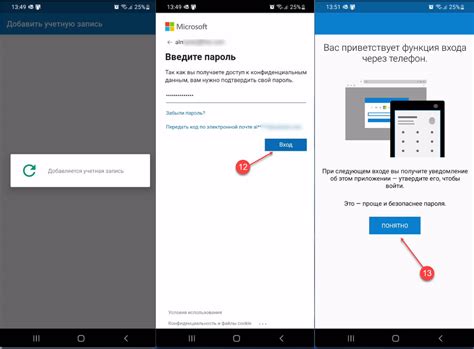
Когда вы нажмете на кнопку "Забыли пароль?" на странице входа в свою учетную запись YouTube, вам будет предложено ввести свой адрес электронной почты или номер телефона, который привязан к вашей учетной записи.
После ввода электронной почты или номера телефона, YouTube отправит вам код подтверждения на указанный контактный адрес. Введите этот код в соответствующее поле и щелкните кнопку "Отправить".
После успешного подтверждения кода, вам будет предложено ввести и подтвердить новый пароль для вашей учетной записи YouTube. Убедитесь, что новый пароль надежен и легко запоминается только вам.
После создания нового пароля, вы будете перенаправлены на страницу входа, где сможете войти в свою учетную запись с использованием своего вновь восстановленного пароля.